Solución: el cambio de su información de seguridad aún está pendiente
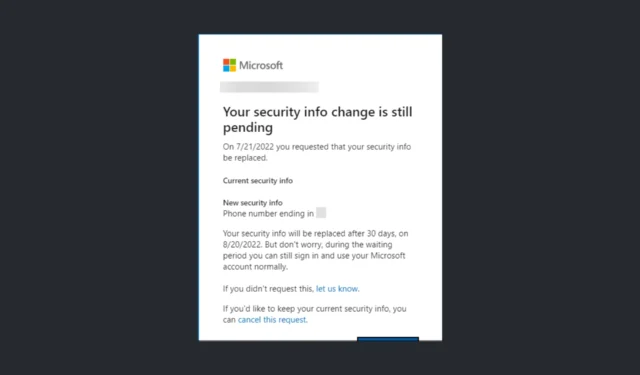
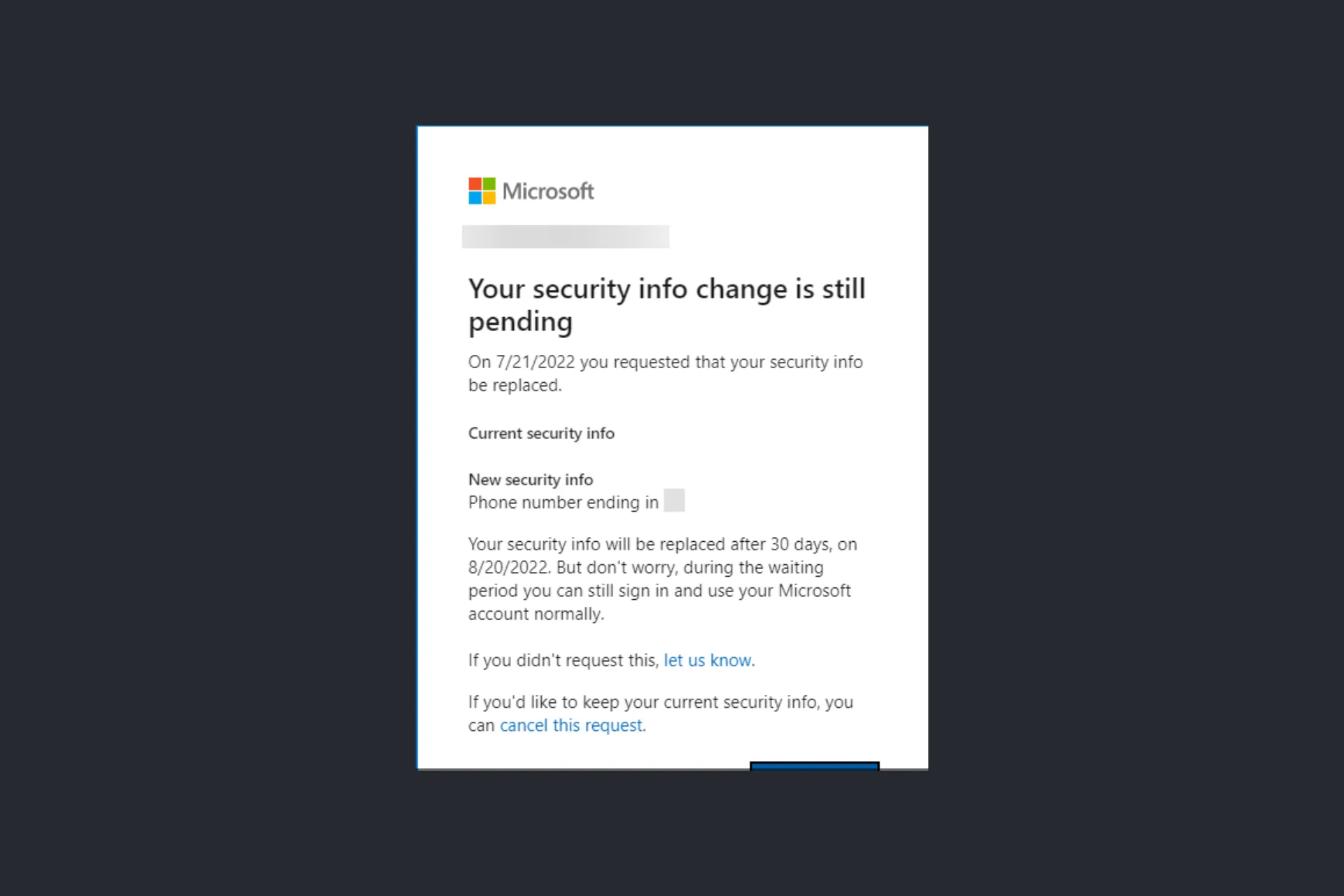
Muchos usuarios se han quejado de que el cambio de su información de seguridad aún está pendiente al intentar iniciar sesión con su cuenta de Microsoft.
Este mensaje aparece porque toda la información de seguridad que agregó a su cuenta anteriormente fue eliminada o reemplazada con información nueva, y debe esperar 30 días para que los cambios surtan efecto.
¿Cómo soluciono que el cambio de información de seguridad aún esté pendiente?
Cancelar la solicitud
Eliminaste la información de seguridad.
- Vaya a la página Seguridad de su cuenta de Microsoft e inicie sesión con la cuenta .

- En la página El cambio de su información de seguridad aún está pendiente , puede hacer clic en el enlace cancelar esta solicitud.
- Siga las instrucciones en pantalla para completar el proceso.
Alguien más hizo los cambios.
- Vaya a la página Seguridad de su cuenta de Microsoft e inicie sesión con la cuenta .
- En la página El cambio de su información de seguridad aún está pendiente , elija el enlace informarnos.

- Siga las instrucciones en pantalla para completar el proceso.
Microsoft es muy clara acerca de la política de 30 días y no se puede acelerar; por lo tanto, si no has realizado esta solicitud para cambiar la información o cancelarla, puedes seguir cualquiera de los métodos.
¿Qué puedo hacer durante el período de espera de 30 días?
| Categoría | Qué puedes hacer | ¿Qué no puedes hacer? |
| Servicios de acceso | Inicie sesión en Xbox, Outlook.com, Skype y OneDrive | Bóveda de OneDrive |
| Realizar actualizaciones que requieran un código de seguridad | – | Actualice su contraseña, alias de cuenta y acceda a los controles parentales |
| Administrar pagos | Ver el historial de pedidos, administrar una suscripción, actualizar su dirección postal o de facturación, realizar una compra en Microsoft Store | No puedo actualizar la información de su tarjeta de crédito |
Además, si usa la verificación en dos pasos, puede usar la aplicación Authenticator para iniciar sesión o usar el número de teléfono o la cuenta de correo electrónico para obtener el código.
También puedes intentar verificar tu cuenta para solucionar el problema de inicio de sesión de la cuenta de Microsoft ; lea esta guía para obtener más información al respecto.
¿Cuáles son las mejores prácticas de seguridad para evitar nuevamente esta situación?
- Opte por una aplicación de autenticación.
- Asegúrese de tener una opción de seguridad disponible en su cuenta.
- No cambie toda la información de seguridad a la vez.
- Revise toda la información de seguridad periódicamente para asegurarse de que sea válida.
- Si ha puesto un número de teléfono como opción de seguridad, asegúrese de que el número sea válido y reciba mensajes de texto.
En conclusión, si recibe el mensaje El cambio de su información de seguridad aún está pendiente, puede cancelar la solicitud o esperar 30 días para que se realicen los cambios.
En caso de que haya enfrentado un problema similar con su cuenta de Microsoft, como que la cuenta de Microsoft no existe , hemos abordado este problema en una guía diferente.
Si tiene alguna pregunta o sugerencia sobre el tema, no dude en mencionarla en la sección de comentarios a continuación.


Deja una respuesta